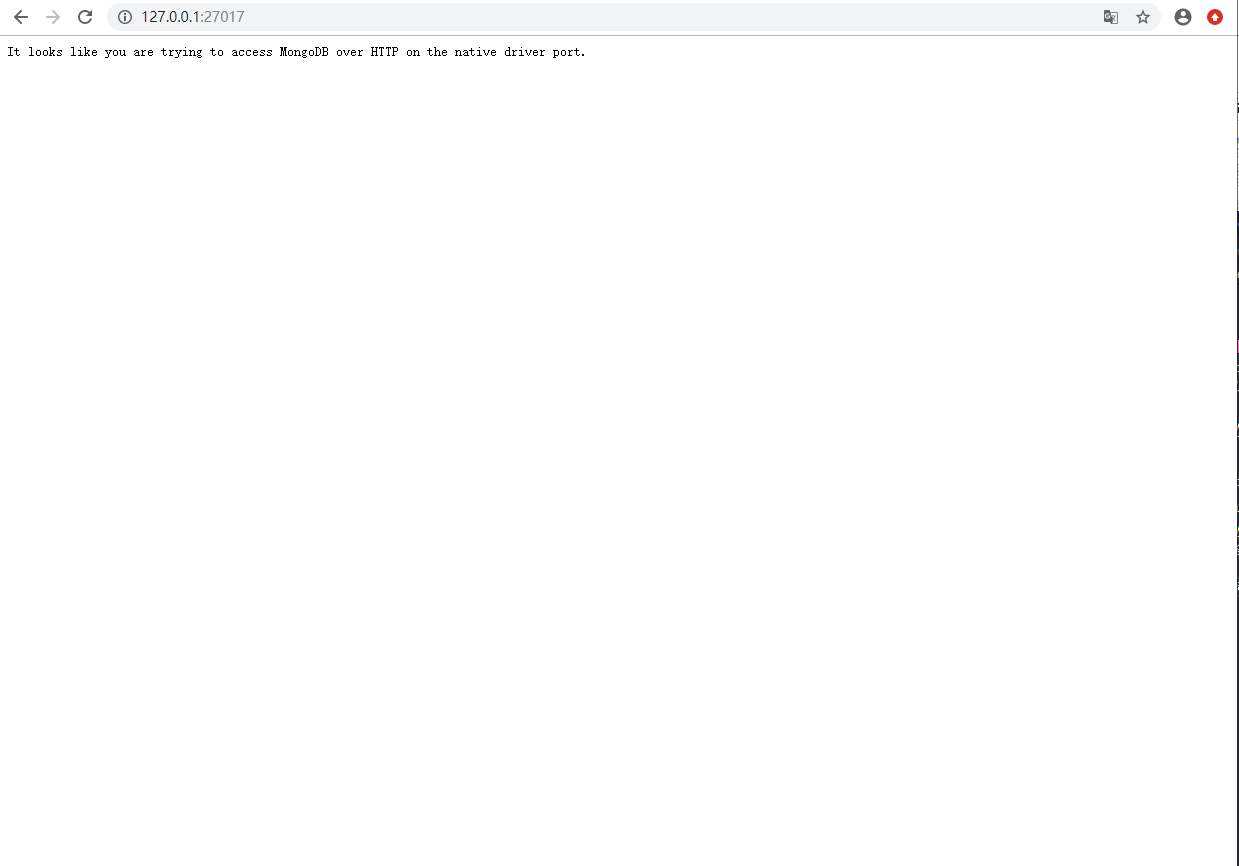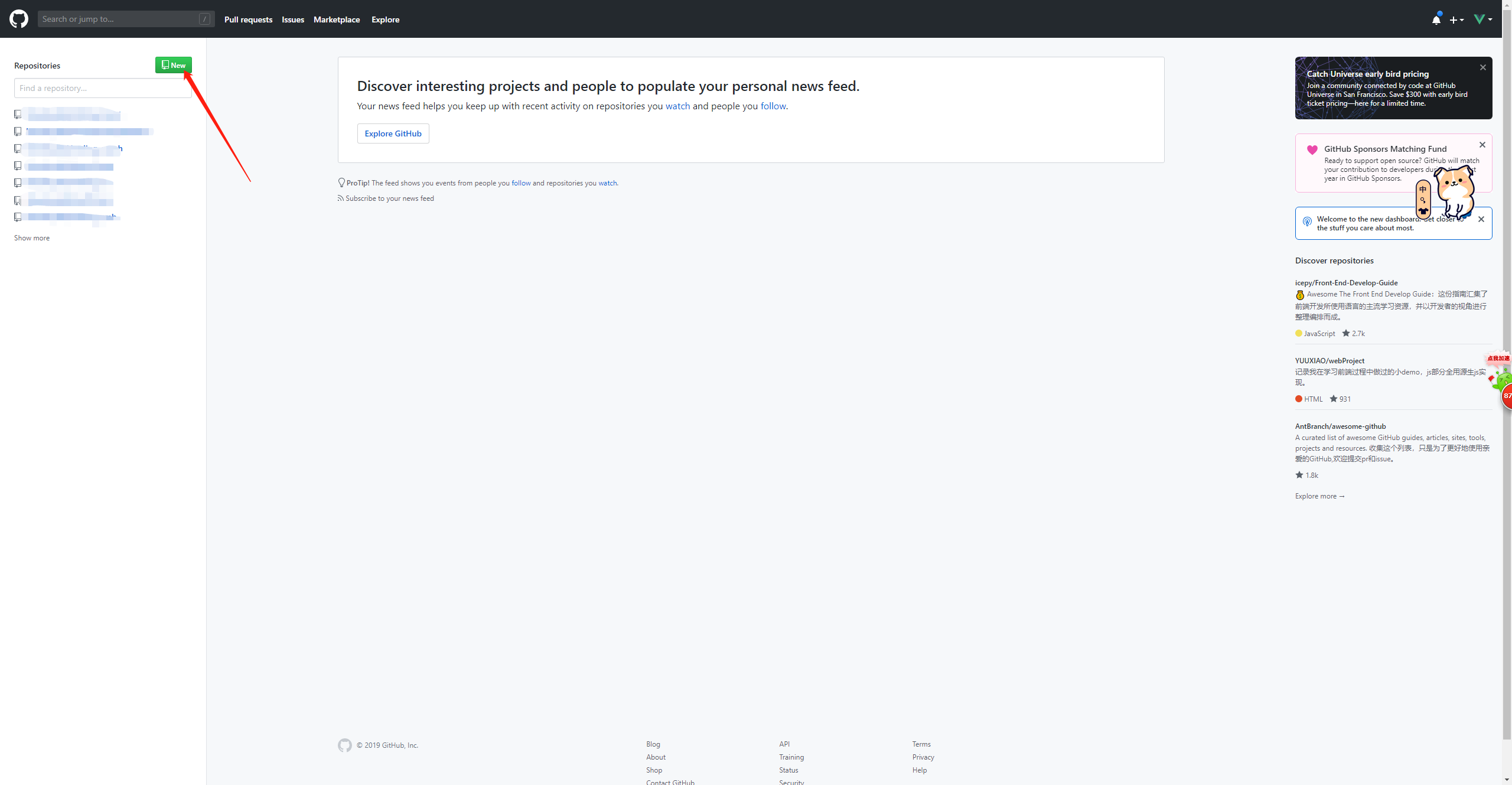一、首先配置MongoDB,在node中连接
(1):下载安装MongoDb
官方下载链接: 下载地址
下载 Windows 64-bit x64 msi 格式的,完事直接傻瓜式安装(切记记住安装位置)。
为了方便使用,可以下载一个mongodb的可视化工具,Robo 3T.(下方有下载地址)
链接:https://pan.baidu.com/s/16Jr6ezRuM0y9KM5CppUEwg
提取码:bqnh
下载完成后,先打开mongodb的安装目录,打开bin文件夹然后双击mongod.exe,
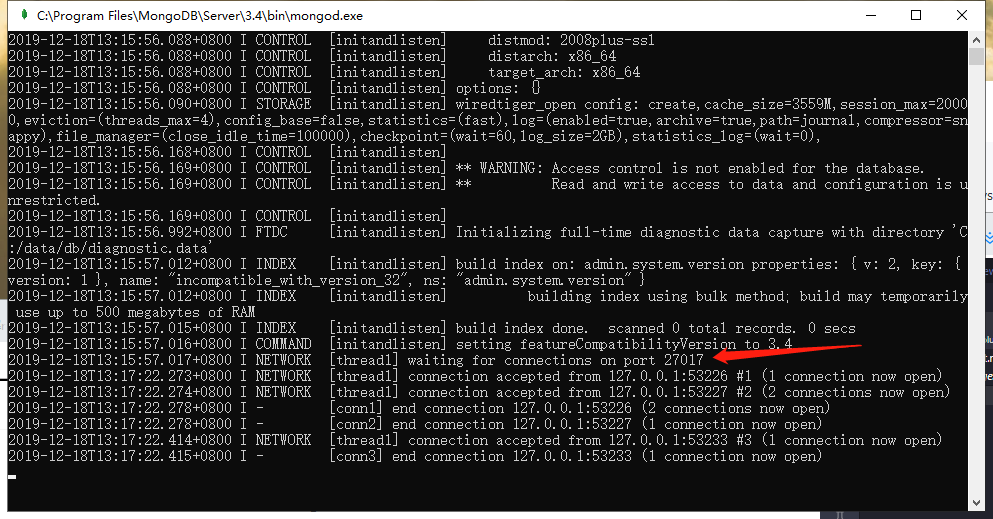
运行成功后打开浏览器,输入127.0.0.1:27017如果看到下图提示则表示